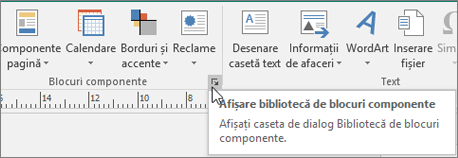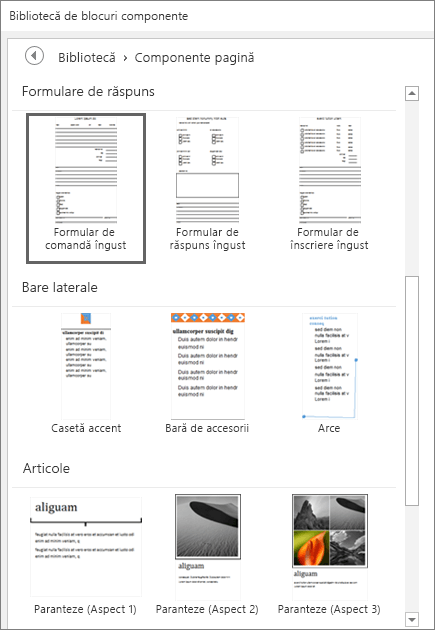Proiectarea în Publisher
Legați casete text
Dacă aveți prea mult text de încadrat într-o casetă text, selectați sau creați o altă casetă text și legați-le.
-
Selectați butonul de depășire

Cursorul se transformă într-o carafă

-
Bifați caseta de text în care doriți să curgă textul sau faceți clic oriunde pe pagină pentru a crea o nouă casetă de text pentru textul de depășire.
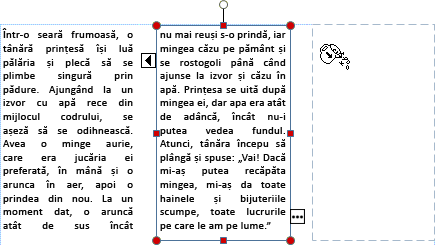
Comutarea între imagini
Glisați și comutați între imagini din zona de mâzgălire către aspect, până când găsiți aspectul dorit.
-
Selectați o imagine.
-
Glisați imaginea de lângă pictograma munte acolo unde doriți.
-
Când apare evidențierea cu roz în jurul imaginii, eliberați butonul mouse-ului.
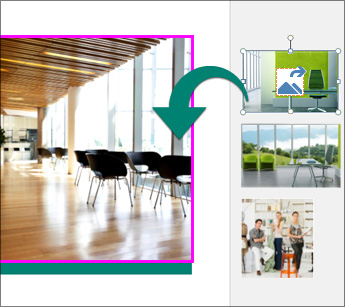
Trunchierea unei imagini
-
Selectați imaginea.
-
Selectați Instrumente imagine - Format > Trunchiere.
-
Utilizați ghidajele de trunchiere pentru a stabili dimensiunea imaginii:
-
Glisați un ghidaj central pentru a trunchia acea latură.
-
Țineți apăsată tasta Ctrl și glisați un ghidaj central pentru a trunchia în mod egal pe două laturi.
-
Țineți apăsată tasta Ctrl+Shift și glisați un ghidaj de colț pentru a trunchia în mod egal toate cele patru laturi.
-
-
Faceți clic în afara imaginii pentru a trunchia.
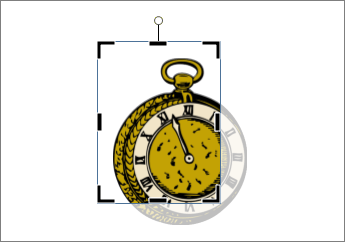
Adăugați efecte la imagini
Puteți să adăugați efecte, cum ar fi umbre, reflexie, strălucire, muchii atenuate, reliefare și rotație 3-D la imagini.
-
Selectați o imagine.
-
Selectați Instrumente imagine - Format > Efecte imagine.
-
Selectați un efect: Umbrire, Reflexie, Strălucire, Muchii atenuate, Reliefare sau Rotație 3-D.
-
Selectați efectul dorit.

Adăugați efecte la text
Puteți adăuga efecte de umbrire, reflexie, strălucire și reliefare la text.
-
Selectați textul pe care doriți să îl formatați.
-
Selectați Formatare instrumente casetă text > Efecte text.
-
Selectați tipul de efect: Umbrire, Reflexie, Strălucire sau Relief.
-
Selectați efectul specific dorit.

Adăugați un bloc component
Publisher oferă sute de blocuri componente de utilizat în publicații, cum ar fi titluri, calendare, borduri și reclame.
-
Selectați fila Inserare.
-
Selectați un bloc component:
-
Părți de pagină
-
Calendare
-
Borduri și accente
-
Reclame
-
Vedeți toate blocurile componente
-
Selectați Afișare bibliotecă de blocuri componente

-
Selectați un bloc component din bibliotecă, apoi selectați Inserare.